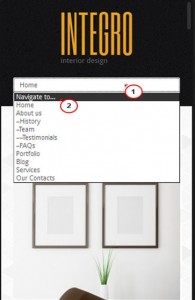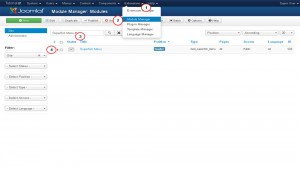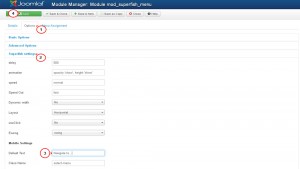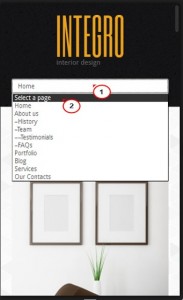- Web Templates
- E-commerce Templates
- CMS und Blog Templates
- Facebook Templates
- Website-Builder
Joomla 3.x. Wie man den Text des mobilen Menüs “Navigate to…” ändert
Juni 5, 2015
Von diesem Tutorial erfahren Sie, wie man den Text des mobilen Menüs “Navigate to…” in der Joomla 3.x Vorlage ändert.
Joomla 3.x. Wie man den Text des mobilen Menüs “Navigate to…” ändert
In Joomla 3.x Vorlagen gibt es mobiles Menü “Navigate to…”. Wahrscheinlich möchten Sie diesen Text ändern:
Um den Text des mobilen Menüs “Navigate to…” in der Joomla 3.x Vorlage zu ändern, folgen Sie diesen Anleitungen:
-
Loggen Sie sich ins Control Panel Joomla (Joomla admin panel) ein.
-
Finden Sie den Tab Erweiterungen (Extensions) -> Modulmanager (Module manager).
-
Im Suchwerkzeug (Search tool) geben Sie den Namen des Moduls Superfish Menu ein, drücken Sie auf den Button Suche. Öffnen Sie das Modul:
-
Finden Sie den Tab Einstellungen (Options) und drücken Sie Superfish Einstellungen (Superfish Settings). Sie sehen die Liste der Einstellungen, die Sie ändern können.
-
Im Bereich Mobile Anzeigeoptionen (Mobile setting) sehen Sie das Element Standard-Text (Default text). Ersetzen Sie den Text und drücken Sie auf den Button Speichern (Save) in der linken Ecke:
-
Aktualisieren Sie Ihre Website, um vorgenommenen Änderungen zu sehen. Sie haben den Text des mobilen Menüs “Navigate to…” geändert:
Sie können jetzt selbst den Text des mobilen Menüs “Navigate to…” in der Joomla 3.x Vorlage ändern.
Joomla 3.x. Wie man den Text des mobilen Menüs “Navigate to…” ändert